「記事の構成がまとまらない…」
「AIに指示を出すけど、思った通りの結果が返ってこない…」
「複数のAIツールを使っているけど、情報が散らばって整理できない…」
こんな悩みを抱えていないだろうか?
AI時代の今、**コンテンツ制作の核心は「AIに何を書かせるか」ではなく「AIにどう指示するか」**にある。
そして、その指示の質を決めるのが思考の構造化だ。
今回紹介するのは、アウトライナーアプリ「Dynalist」。
これは単なるメモアプリではない。
AI時代の思考整理ツールであり、AIへの指示書作成ツールであり、複数AIの出力を統合する司令塔だ。
なぜAI時代にアウトライナーが必要なのか?
従来の問題:AIに丸投げすると薄っぺらい
ChatGPTやClaudeに「○○について記事を書いて」と言うだけでは、薄っぺらい内容しか返ってこない。
なぜなら、AIは:
- あなたの意図を完全には理解していない
- どの情報を優先すべきか判断できない
- 構造化された指示がないと、構造化された出力を返せない
AI時代の解決策:アウトライナーで思考を構造化 → AIに精密な指示
アウトライナーで:
- 思考を階層化する
- AIへの指示を構造化する
- 複数AIの出力を統合する
これにより、AIから10倍質の高い出力を引き出せる。
Dynalistとは? – AI時代の思考整理ツール
Dynalistは、階層型アウトライナーアプリだ。
- iOS・Android・Web対応
- 無料プラン:トピック数無制限
- リアルタイム同期
- マークダウン対応
- ショートカットキー充実
最大の特徴は、「思考を階層化して整理できる」こと。
そして、AI時代の今、これが最強のAI指示書作成ツールになる。
【AI時代の活用法1】AIへのプロンプトを構造化する
従来の問題:プロンプトが長すぎて管理できない
AI時代、プロンプトはどんどん長く複雑になっている。
例えば、ペラサイト作成のプロンプト:
以下の商品について、ストーリー型ペラサイトを完成させてください。
【商品名】
○○(美容商品名)
【キーワード】
○○(商品名) 口コミ 30代
【作成してほしいもの】
1. タイトル(32文字以内、キーワード全て含む)
2. アウトライン(H2見出し5〜8個、各H2の下にH3見出し2〜3個)
3. 本文(5,000文字、ストーリー型)
...
(以下、50行以上続く)
これを毎回コピペするのは非効率。
しかも、クライアントごと、商品ごとにカスタマイズが必要。
Dynalistでプロンプトを構造化
Dynalistなら、プロンプトを階層化して管理できる。
- ペラサイト作成プロンプト
- 商品名
- note: ここに商品名を入力
- キーワード
- note: ここにキーワードを入力
- 作成してほしいもの
- タイトル
- note: 32文字以内、キーワード全て含む
- アウトライン
- note: H2見出し5〜8個、各H2の下にH3見出し2〜3個
- 本文
- note: 5,000文字、ストーリー型
- 絶対条件
- YMYL回避
- 商品名を含むキーワード
- ストーリー型
- 参考:ディープリサーチレポート
- note: ここにAIが作成したレポートを貼り付け
メリット:
- 階層化されているので、どこに何があるか一目瞭然
- 必要な部分だけ展開/折りたたみできる
- コピペ不要、必要な部分だけ編集
- テンプレート化して再利用
実際の使い方
ステップ1:Dynalistでプロンプトテンプレートを作成
- ペラサイト作成プロンプト(テンプレート)
- 商品名: [ここに入力]
- キーワード: [ここに入力]
- 作成してほしいもの
- タイトル(32文字以内)
- アウトライン(H2 × 5〜8)
- 本文(5,000文字)
- 絶対条件
- YMYL回避
- 商品名を含む
- ストーリー型
ステップ2:案件ごとに複製してカスタマイズ
新しい案件が来たら、テンプレートを複製。
- ペラサイト作成プロンプト(○○商品)
- 商品名: ○○(美容商品名)
- キーワード: ○○(商品名) 口コミ 30代
- 作成してほしいもの
- タイトル(32文字以内)
- アウトライン(H2 × 5〜8)
- 本文(5,000文字)
- 絶対条件
- YMYL回避
- 商品名を含む
- ストーリー型
ステップ3:AIにコピペ
Dynalistの「Export」機能で、プレーンテキストとして出力。
AIにそのままコピペ。
所要時間:30秒
従来なら:
- プロンプトをコピペ(1分)
- 商品名を手動で置換(2分)
- キーワードを手動で置換(2分)
合計5分
Dynalist活用:
- テンプレートを複製(10秒)
- 商品名とキーワードを入力(20秒)
合計30秒(時短率90%)
【AI時代の活用法2】複数AIの出力を統合する
従来の問題:AIの出力が散らばる
AI時代、複数のAIを使うのが当たり前になっている。
- ChatGPT:プロンプト設計
- Claude:長文生成
- Gemini:ディープリサーチ
- Perplexity:最新情報収集
しかし、各AIの出力をコピペして、Google DocsやNotionに貼り付けて… という作業は非効率。
Dynalistで複数AIの出力を一元管理
Dynalistなら、複数AIの出力を階層化して管理できる。
- ○○商品のペラサイト作成プロジェクト
- 1. ディープリサーチ(Gemini)
- 口コミ50件
- note: [Geminiの出力を貼り付け]
- 悩みトップ10
- note: [Geminiの出力を貼り付け]
- ビフォーアフター
- note: [Geminiの出力を貼り付け]
- 2. キーワード選定(ChatGPT)
- 狙い目キーワード10個
- note: [ChatGPTの出力を貼り付け]
- 3. タイトル案(Claude)
- タイトル案10個
- note: [Claudeの出力を貼り付け]
- 4. アウトライン(Claude)
- H2見出し8個
- note: [Claudeの出力を貼り付け]
- 5. 本文(Claude)
- H2-1:導入
- note: [Claudeの出力を貼り付け]
- H2-2:挫折
- note: [Claudeの出力を貼り付け]
- H2-3:転機
- note: [Claudeの出力を貼り付け]
メリット:
- 複数AIの出力が一箇所に集約
- 階層化されているので、どのAIが何を出力したか一目瞭然
- 必要な部分だけ展開/折りたたみできる
- 後から見返す時も、構造がわかりやすい
【AI時代の活用法3】AIとの対話履歴を構造化
従来の問題:AIとの対話が流れていく
ChatGPTやClaudeと対話していると、どんどん流れていく。
「あれ、さっき何て言ってたっけ?」
とスクロールして探すのは非効率。
Dynalistで対話履歴を構造化
AIとの対話をDynalistで構造化して記録する。
- ○○商品のペラサイト作成(AIとの対話記録)
- Q1: この商品の口コミを50件教えて
- A1: [AIの回答]
- 気づき: 30代の口コミが多い
- 次のアクション: 30代向けのキーワードで攻める
- Q2: 30代向けのキーワードを10個教えて
- A2: [AIの回答]
- 気づき: 「毛穴」が多い
- 次のアクション: 毛穴に特化したペラサイトを作る
- Q3: 毛穴に特化したペラサイトのタイトルを10個教えて
- A3: [AIの回答]
- 決定: 「○○口コミ|30代の毛穴が3ヶ月で目立たなくなった体験談」
メリット:
- AIとの対話が構造化されて記録される
- 気づきや次のアクションも一緒に記録
- 後から見返す時、思考のプロセスがわかる
- 同じミスを繰り返さない
【AI時代の活用法4】メタ台本をDynalistで管理
従来の問題:メタ台本が散らばる
メタ台本(1つの体験を多角的に分析した素材集)は、ペラサイトだけでなく、SNS展開にも使える。
しかし、Google DocsやNotionに貼り付けると、どこに何があるかわからなくなる。
Dynalistでメタ台本を階層化
Dynalistなら、メタ台本を階層化して管理できる。
- ○○商品のメタ台本
- コアメッセージ
- 30代の毛穴悩みは○○で解決できる
- ターゲット
- 30代女性
- 毛穴が目立つ
- 色々試したけどダメだった
- なぜなぜ分析(5回)
- なぜ毛穴が目立つ? → 皮脂が多い
- なぜ皮脂が多い? → 乾燥している
- なぜ乾燥している? → 保湿が足りない
- なぜ保湿が足りない? → 化粧水だけで済ませている
- なぜ化粧水だけ? → 面倒くさい
- 感情の言語化
- 鏡を見るのが憂鬱
- 友人の何気ない一言が刺さった
- このままじゃダメだと思った
- 例え話の提案
- 毛穴ケアは「畑を耕すようなもの」
- 一朝一夕では変わらない
- キーワード集
- 毛穴、30代、口コミ、効果、使ってみた
- 副キーワード集
- 開き毛穴、黒ずみ、角栓、化粧ノリ
- 共起語集
- 洗顔、クレンジング、保湿、美容液
- ストーリー展開案
- 導入: 30代になって毛穴が目立つようになった
- 挫折: A社を試したけどダメだった
- 転機: ○○を知った
- 成功: 3ヶ月で毛穴が目立たなくなった
- 推奨: 同じ30代の方におすすめ
- プラットフォーム展開
- ブログ(2,000文字)
- タイトル: ○○口コミ|30代の毛穴が3ヶ月で...
- 見出し: [アウトライン]
- Instagram(10枚)
- 1枚目: 毛穴で悩んでいませんか?
- 2枚目: 私も悩んでいました
- ...
- X(5ツイート)
- ツイート1: 30代になって毛穴が目立つように...
- ツイート2: 色々試したけどダメだった...
- ...
メリット:
- メタ台本が一箇所に集約
- 階層化されているので、どこに何があるか一目瞭然
- ブログ、Instagram、Xの展開案も一緒に管理
- 必要な部分だけコピペしてAIに指示
【AI時代の活用法5】AIへの指示をバージョン管理
従来の問題:プロンプトの改善履歴がわからない
AIへの指示(プロンプト)は、トライアンドエラーで改善していく。
しかし、どのバージョンが最も良い結果を出したか、記録していないと忘れる。
Dynalistでプロンプトをバージョン管理
Dynalistなら、プロンプトのバージョンを階層化して管理できる。
- ペラサイト作成プロンプト
- v1.0(初版)
- note: [プロンプト内容]
- 結果: 出力が薄っぺらい
- 改善点: ストーリー型を強調
- v2.0(ストーリー型強調)
- note: [プロンプト内容]
- 結果: ストーリーは良いが、YMYL表現が多い
- 改善点: YMYL回避を追加
- v3.0(YMYL回避追加)
- note: [プロンプト内容]
- 結果: 完璧! これを採用
- 採用日: 2025-01-15
メリット:
- プロンプトの改善履歴が一目瞭然
- どのバージョンが最も良い結果を出したか記録
- 後から見返す時、なぜこの改善をしたか思い出せる
- チーム共有も簡単
【AI時代の活用法6】AI出力の品質チェックリスト
従来の問題:AIの出力を毎回チェックするのが面倒
AIの出力は、毎回チェックが必要。
- YMYL表現はないか?
- 商品名は含まれているか?
- ストーリー型になっているか?
しかし、毎回手動でチェックするのは面倒。
DynalistでAI出力チェックリストを作成
Dynalistなら、チェックリストを階層化して管理できる。
- AI出力品質チェックリスト(ペラサイト)
- [ ] YMYL回避
- [ ] 「治る」「効く」などの医療的表現はないか?
- [ ] 病名は含まれていないか?
- [ ] 商品名
- [ ] タイトルに商品名が含まれているか?
- [ ] 本文に商品名が5回以上含まれているか?
- [ ] ストーリー型
- [ ] 導入:悩みへの共感があるか?
- [ ] 挫折:うまくいかなかった体験があるか?
- [ ] 転機:商品との出会いがあるか?
- [ ] 成功:使ってみた結果があるか?
- [ ] 推奨:おすすめの言葉があるか?
- [ ] 文字数
- [ ] 5,000文字以上あるか?
- [ ] 見出し
- [ ] H2が5〜8個あるか?
- [ ] 各H2の下にH3が2〜3個あるか?
メリット:
- チェック漏れがなくなる
- チェックボックス機能で、視覚的にわかりやすい
- テンプレート化して再利用
- チーム共有も簡単
【AI時代の活用法7】思考のダンプ場として活用
従来の問題:思いついたアイデアを忘れる
ブログを書いていると、ふと別のアイデアが浮かぶ。
「これ、次の記事で書こう!」
しかし、メモしないと忘れる。
Dynalistで思考をダンプ
Dynalistなら、思いついたアイデアを即座にダンプできる。
- アイデアダンプ
- 2025-01-15
- ペラサイトにAIで関連記事を100本追加する方法
- メタ台本をNotionで管理する方法は効率悪い
- Dynalistのショートカットキー一覧を記事にする
- 2025-01-16
- AI時代のライター戦略:外注ではなくAI活用
- YMYLジャンルの見極め方を図解で説明
メリット:
- 思いついたアイデアを即座に記録
- 後から見返す時、日付で整理されている
- AIに「このアイデアを記事にして」と指示すれば、記事化も簡単
Dynalistの7つの特徴(AI時代版)
1. トピック数無制限(無料プラン)
Workflowyは月250トピックまで。
Dynalistは無制限。
AI時代、プロンプトもメタ台本も、どんどん増えていく。
トピック数を気にせず使えるのは大きなメリット。
2. ファイル・フォルダの概念がある
Workflowyは階層のみ。
Dynalistはファイル・フォルダの概念がある。
- プロジェクト
- ペラサイト作成
- ○○商品
- △△商品
- SNS展開
- Instagram
- X
メリット:
- プロジェクトごとに整理しやすい
- 必要なプロジェクトだけ開ける
3. Note機能が秀逸
各トピックに**Note(メモ)**を付けられる。
- タイトル案
- note: ○○口コミ|30代の毛穴が3ヶ月で目立たなくなった体験談
AI時代の活用:
- トピック:見出し
- Note:AIの出力
メリット:
- AIの出力を階層化して管理
- 必要な部分だけ展開/折りたたみ
4. スマホアプリが秀逸
iOS・Android対応。
PC版と同じ機能が使える。
AI時代の活用:
- 外出先でAIに指示
- AIの出力をスマホで確認
- 思いついたアイデアを即座にダンプ
5. マークダウン対応
見出し、太字、リストなど、マークダウン記法が使える。
AI時代の活用:
- AIの出力をマークダウンで整形
- そのままWordPressに貼り付け
6. ショートカットキー充実
- Tab:階層を下げる
- Shift + Tab:階層を上げる
- Ctrl + ↑/↓:トピックを移動
- Ctrl + Shift + ↑/↓:トピックを複製
AI時代の活用:
- プロンプトの順番を入れ替え
- 構造を瞬時に変更
7. リアルタイム同期
PC、スマホ、タブレット、全てリアルタイム同期。
AI時代の活用:
- PCでプロンプトを作成
- スマホでAIに指示
- タブレットで結果を確認
AI時代のアウトライナー活用:海外の事例
事例1:プロンプトライブラリを構築(米国のAIコンサルタント)
プロンプトを体系的に整理。
- プロンプトライブラリ
- コンテンツ制作
- ブログ記事
- SNS投稿
- メルマガ
- マーケティング
- 広告コピー
- LP
- データ分析
- レポート作成
- グラフ生成
効果:
- プロンプト作成時間が80%削減
- チーム全体で再利用
事例2:AIとの対話をナレッジベース化(英国のライター)
AIとの対話をすべて記録。
- AIとの対話記録
- 2025-01-15: ChatGPTとの対話
- Q: SEOに強いタイトルの付け方は?
- A: [回答]
- 学び: 数字を入れるとCTR向上
- 2025-01-16: Claudeとの対話
- Q: ストーリー型の構成は?
- A: [回答]
- 学び: 挫折パートが重要
効果:
- AIから学んだことが蓄積
- 同じ質問を繰り返さない
事例3:複数AIを統合するハブとして活用(カナダのマーケター)
複数AIの出力を一元管理。
- ○○プロジェクト
- ChatGPT出力
- Claude出力
- Gemini出力
- 統合版(人間が編集)
効果:
- 複数AIの出力を比較しやすい
- 最良の部分を抽出して統合
まとめ:AI時代のアウトライナー活用
AI時代の今、アウトライナーは単なるメモツールではない。
AIとの協働を最大化するツールだ。
【AI時代のアウトライナー活用7戦略】
- AIへのプロンプトを構造化
- テンプレート化して再利用
- 時短率90%
- 複数AIの出力を統合
- 階層化して一元管理
- 必要な部分だけ展開
- AIとの対話履歴を構造化
- 思考のプロセスを記録
- 同じミスを繰り返さない
- メタ台本をDynalistで管理
- ワンソース・マルチユース
- プラットフォーム展開も一緒に管理
- AIへの指示をバージョン管理
- プロンプトの改善履歴を記録
- 最良のバージョンを採用
- AI出力の品質チェックリスト
- チェック漏れをなくす
- YMYL回避を確実に
- 思考のダンプ場として活用
- アイデアを即座に記録
- AIに記事化を依頼
【Dynalistの7つの特徴(AI時代版)】
- トピック数無制限(無料)
- ファイル・フォルダ概念
- Note機能(AIの出力を記録)
- スマホアプリ秀逸
- マークダウン対応
- ショートカットキー充実
- リアルタイム同期
AI時代のコンテンツ制作は、「AIに丸投げ」ではなく「AIと協働」。
その協働を最大化するのが、アウトライナーDynalistだ。
思考を構造化し、AIに精密な指示を出し、複数AIの出力を統合する。
これが、AI時代のコンテンツクリエイターの戦い方だ。
ぜひ、一度試してみてほしい。
無料で、しかも無制限に使える。
あなたの生産性が10倍になることを保証する。
Dynalistで、AI時代の思考整理を始めよう。
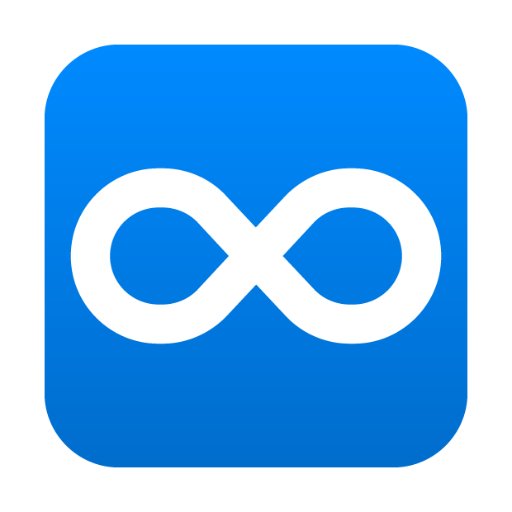
コメント